Photoshop美工教程:塑造流光动画曲线
发布时间:2015-05-12 来源:查字典编辑
摘要:PS的内置动画制作功能非常强大,应用也非常广泛,只要你有足够的想象力既能完成很多特效,本例以PS在淘宝美工动画中的流光动画曲线制作为例进行讲...
PS的内置动画制作功能非常强大,应用也非常广泛,只要你有足够的想象力既能完成很多特效,本例以PS在淘宝美工动画中的流光动画曲线制作为例进行讲述,有兴趣的朋友可以一试。

photoshop教程流光动画曲线效果图

流光动画素材原图
1、本教程依然采用photoshop CS5制作,素材图就一张,还是以内衣模特为例,本实例将塑造一个动感的流光曲线用来衬托女性的完美曲线,先在PS中打开原图,如下图所示:

2、本素材的背景为白色,所以抠图可以用魔棒等工具快速完成,先获取人物的选区,如下图所示:
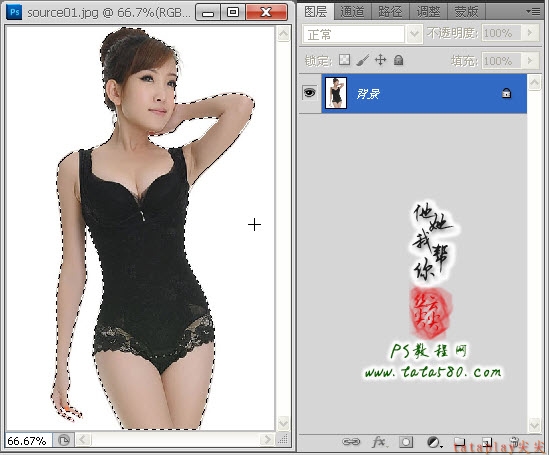
3、对于人物抠图,最好通过菜单“选择->调整边缘”进行细节调整,设置参数如下图所示:
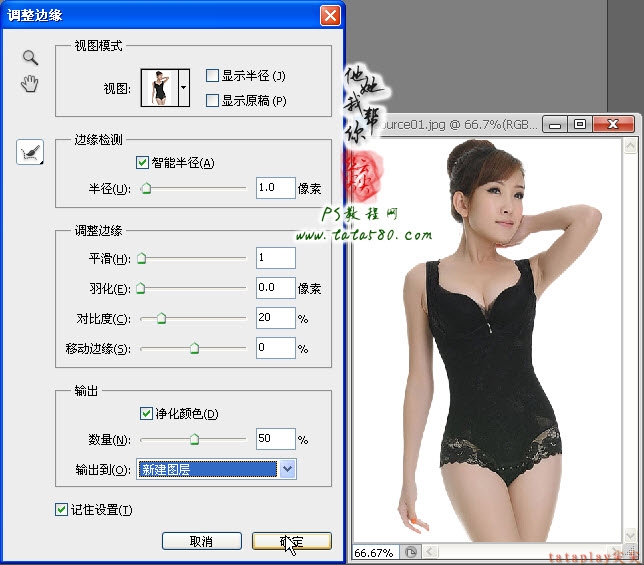
4、抠图后得到“背景 副本”,效果如下图所示:

5、单一颜色的背景比较单调,所以一般我们会给人物添加一个渐变的背景,选择渐变工具,选择“菱形”渐变,打开渐变编辑器,设置从黑色到白色的渐变,调整黑色的比例让其占多数,如下图所示:

6、在“背景 副本”下方新建一个图层1,利用设置好的渐变从中心点向左下角拉出一条直线进行渐变填充,这种渐变可以很好的衬托出人物而又不失单调,之所以以黑色为主调,是因为本例的流光动画以白色为主,背景渐变效果如下图所示:



